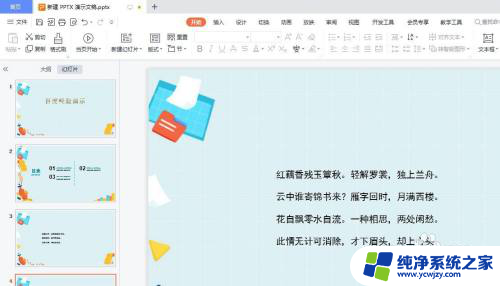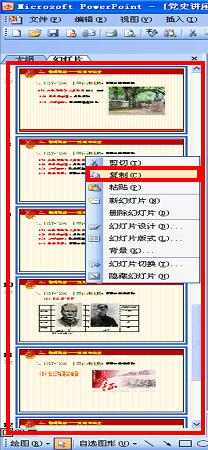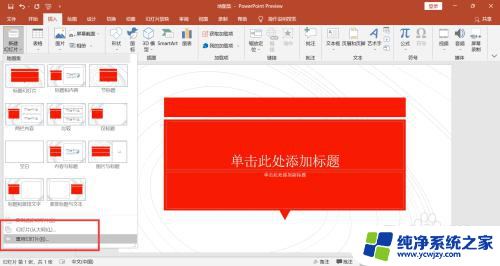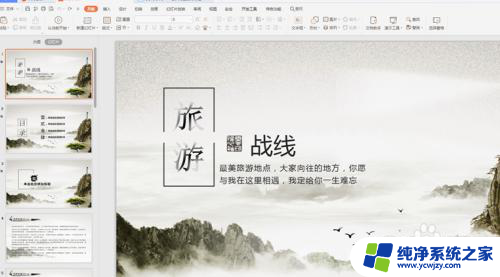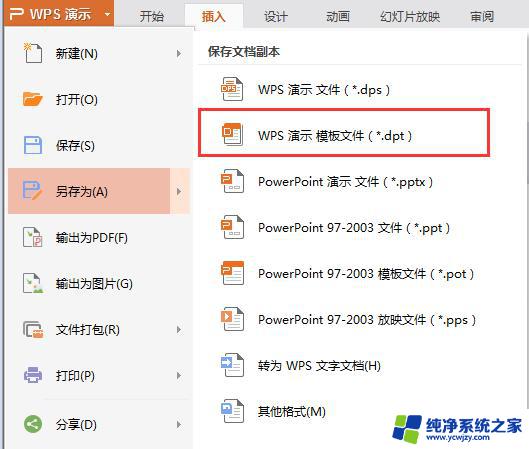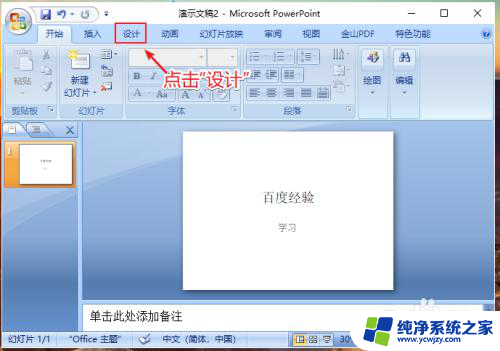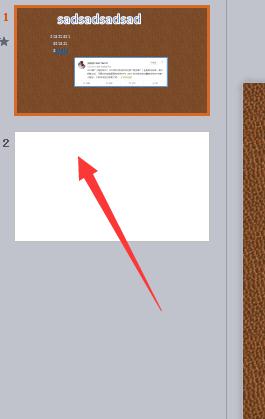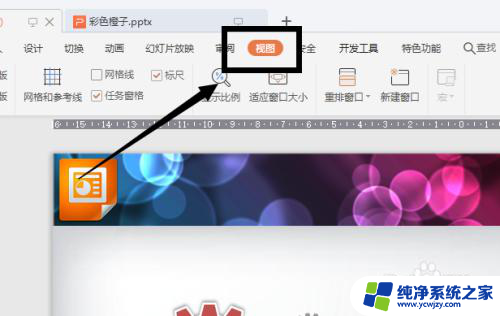ppt模板更换另一个ppt 怎样将一个ppt的模板应用到另一个ppt中
更新时间:2023-12-31 08:59:50作者:jiang
在日常工作中,我们经常需要制作演示文稿来展示我们的想法和观点,而选择适合的PPT模板对于提升演示文稿的质量和效果至关重要。有时候我们可能会发现自己在一个PPT模板上工作了很长时间,却发现另一个模板更适合我们的需求。如何将一个PPT的模板应用到另一个PPT中呢?在本文中我们将探讨一些简单而实用的方法,帮助您更轻松地将一个PPT模板应用到另一个PPT中,以便更好地展示您的内容和理念。
具体步骤:
1.选择另存为
在PPT中点击【文件】-【另存为】-【浏览】。
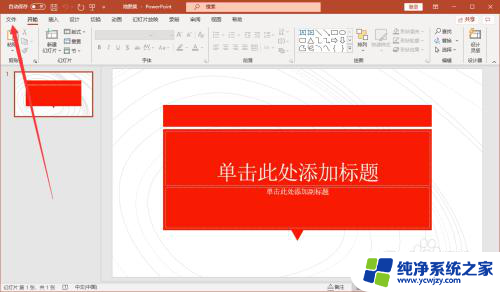
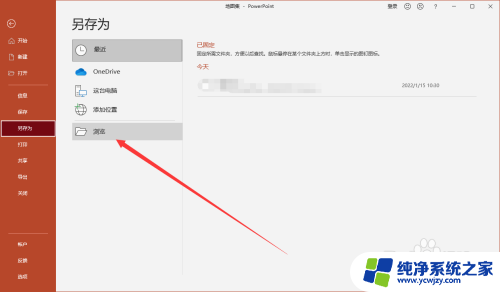
2.保存为模板
在保存窗口中选择文件类型为【PowerPoint模板】,点击【保存】。
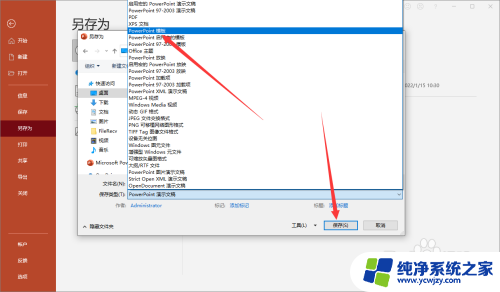
3.选择重用幻灯片
打开新的PPT,点击【新建幻灯片】-【重用幻灯片】。
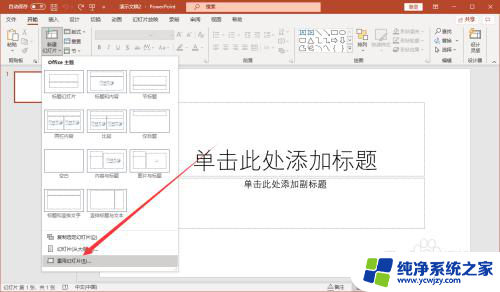
4.加载模板
在弹出的窗口中选择之前保存好的PPT模板,点击【打开】。
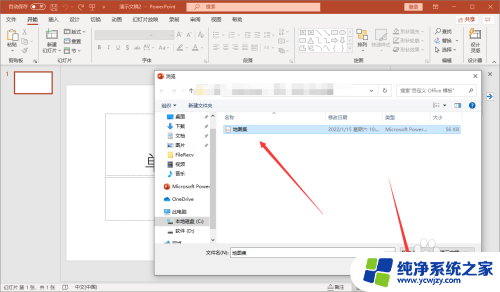
5.应用模板
在加载出的模板上右键鼠标选择应用到所有幻灯片上即可。
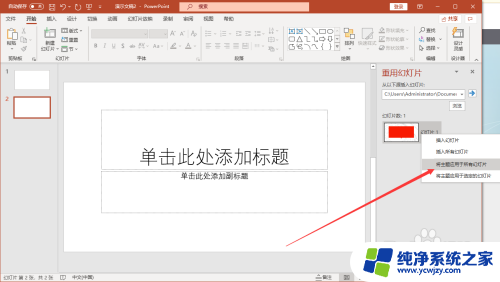
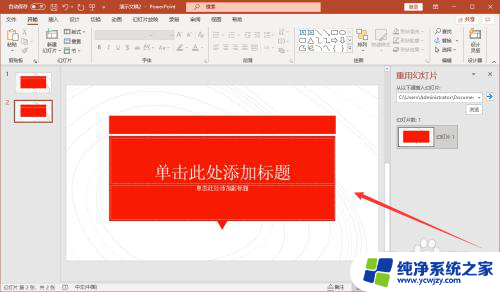
以上就是将一个ppt模板更换为另一个ppt的全部内容,如果有任何不明白的地方,用户可以根据小编的指导进行操作,希望这些步骤对大家有所帮助。